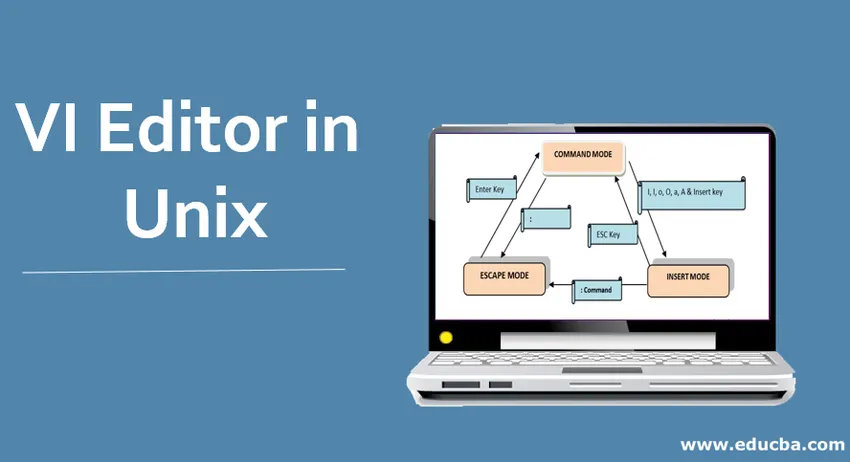
Úvod do editora VI v Unixe
Editor VI je jedným z najpopulárnejších textových editorov dostupných v rodine Linux. Je to predvolený editor dodávaný s Unixom. Je tiež známy ako VIM, ktorý je (VI Improved).
VI-Visual Editor
Editor VI sa dá použiť na vytvorenie nového súboru alebo úpravu existujúceho súboru. Vďaka svojim bohatým užívateľsky prívetivým funkciám, dostupnosti takmer vo všetkých distribučných systémoch Linuxu a jeho nekonečným možnostiam úpravy súboru je vynikajúci od ostatných dostupných editorov v systéme Linux. Ďalší editor obsahuje pico, nano, vile, atď.
Režimy editora VI v Unixe
Aby sme mali ľahkú pracovnú skúsenosť s editorom VI, potrebujeme porozumieť rôznym režimom práce editora VI.
Sú rozdelené do troch hlavných častí:
- Príkazový režim
- Režim vkladania
- Únikový režim
1. Režim príkazu
Command Mode je prvá obrazovka editora VI. Rozlišuje sa veľké a malé písmená. Akýkoľvek znak zadaný v tomto režime sa považuje za príkaz. Toto sú znaky, ktoré nie sú v okne viditeľné. V tomto režime môžeme vystrihnúť, kopírovať, vložiť alebo odstrániť časť textu alebo dokonca prechádzať súborom
(ESC) používaný na vstup do príkazového režimu z iného režimu (režim vloženia)
2. Vložte režim
Môžeme sa ľahko presunúť z príkazového režimu à režim vloženia stlačením klávesu „i“ alebo „vložiť“ z klávesnice. Znaky zadané v tomto režime sa považujú za vstup a pridávajú text do súboru
Stlačením ESC sa dostanete z režimu vloženia -> príkazového režimu
3. Únikový režim
Stlačením tlačidla (:) prejdete do režimu úniku. Tento režim sa používa na ukladanie súborov a vykonávanie príkazov
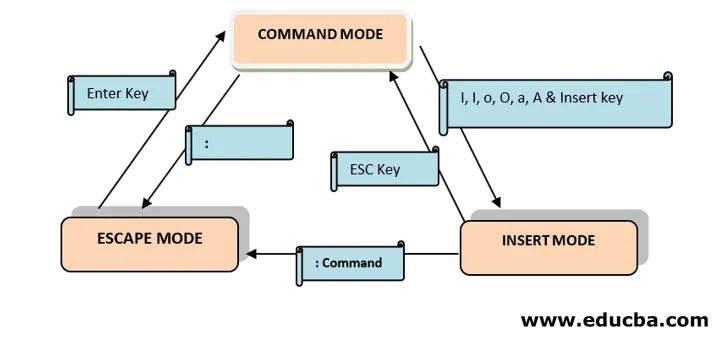
Fig : Blue Box Predstavuje rôzne režimy editora VI
Green Box Predstavuje klávesy / príkazy na presun z jedného režimu do druhého
Syntax editora VI v Unixe
VI Editor má rôzne funkcie pre ľahkú editáciu v prostredí Linuxu. Základným účelom zvýraznenia týchto príkazov a ich syntaxe je len oboznámiť sa s dostupnosťou rôznych funkcií. Nepotrebujeme prepájať všetky príkazy. Podrobnosti o príkazoch a možnostiach nájdete na hlavných stránkach.
Teraz sa poďme na to isté:
1. Otvorte / vytvorte súbor
Týmto sa vytvorí súbor s názvom „filename“ alebo sa otvorí súbor s názvom „filename“, ak už existuje.
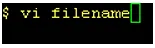
Výstup :
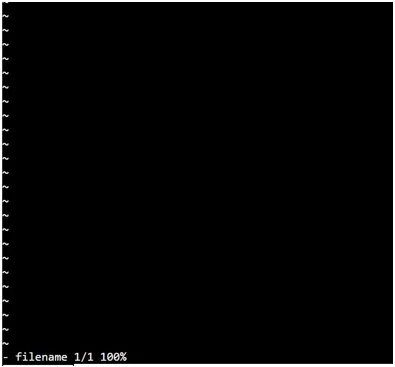
Poznámka : celý riadok začína znakom vlnovky (~), ktorý predstavuje nepoužívané riadky
2. Režim len na čítanie
Na otvorenie súboru v režime iba na čítanie použite:

Výstup: V dolnej časti súboru sa zobrazí text „Len na čítanie“

3. Vysťahovanie zo súboru
| : q | Skončil zo súboru |
| : Q! | Ukončite súbor bez uloženia zmien |
| : w | Uložte obsah editora |
| : WQ | Uložte zmeny a ukončite editor ( * Rozčesávanie príkazov: q &: w) |
| ZZ | V príkazovom režime to funguje podobne ako wq |
4. Premenujte súbor
: w newFileName - Týmto sa premenuje súbor, na ktorom práve pracujete, na „nový názov súboru“. Príkaz sa používa v režime Escape .
5. Presuňte sa v rámci súboru
Ak sa chceme v súbore pohybovať bez toho, aby sme skutočne upravovali obsah súboru, musíme byť v režime príkazov a mať príkazy po ruke po ruke.
| hod | Posúva kurzor doľava o jednu pozíciu |
| l | Posúva kurzor doprava o jedno miesto v znaku |
| k | Posúva kurzor o jeden riadok nahor |
| j | Posúva kurzor o jeden riadok nadol |
** Šípky vám môžu pomôcť zapamätať si funkčnosť tohto kľúča. Nemá žiadny iný význam.
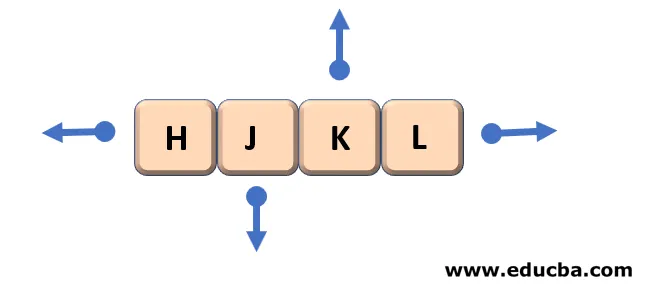
Klávesy pre pohyby v editore.
Poznámka: Číslo r na začiatku sa rovná počtu opakovaní akcie
Príklad: 2j presunie kurzor o dva riadky nadol z aktuálneho umiestnenia kurzora \
6. Vkladanie alebo pridávanie textu
Nasleduje príkaz na uvedenie editora do režimu vloženia.
Po stlačení ESC sa editor vráti späť do príkazového režimu .
| ja | Vložte text pred kurzor |
| ja | Vložte na začiatok aktuálneho riadku |
| Pripojiť za kurzor | |
| Pripojiť na koniec aktuálneho riadku | |
| o | Otvorte a umiestnite text na nový riadok pod aktuálny riadok |
| O | Otvorte a umiestnite text na nový riadok nad aktuálny riadok |
7. Vyhľadávanie v texte
Podobne ako v prípade príkazu find & nahradiť v editore systému Windows máme určitý príkaz Search & nahradiť aj v editore VI.
| / string | Vyhľadajte uvedený reťazec vpred |
| ? string | Vyhľadajte spomínaný reťazec smerom dozadu |
| n | Presunúť sa na nasledujúcu dostupnú pozíciu hľadaného reťazca |
| N | Presuňte sa na ďalšiu dostupnú pozíciu hľadaného reťazca v opačnom smere |
8. Určenie čísla riadku
Mať číslo riadku je niekedy užitočné pri úprave súboru. Tieto príkazy sa používajú v režime Escape, ktorý je po stlačení klávesu (:)
| :. = | Číslo riadku aktuálneho riadku |
| : = | Udáva celkový počet riadkov |
| g | Uvádza číslo riadku spolu s celkovým počtom riadkov v súbore v dolnej časti obrazovky |
9. Orezávanie a vkladanie textu
Tieto príkazy umožňujú kopírovať a vkladať text
| yy | Skopírujte (vytiahnite) aktuálny riadok do vyrovnávacej pamäte |
| Nyy alebo yNy | Skopírujte riadky „N“ spolu s aktuálnym riadkom do medzipamäte |
| p | Prilepiť / vložiť riadky do medzipamäte do textu za aktuálny riadok |
záver
Z dôvodu dostupnosti editora VI vo všetkých prostrediach Linuxu môže byť učenie editora VI naozaj užitočné. Môže nám to pomôcť pri vytváraní a úprave skriptov. Musíme byť oboznámení s príkazmi spolu s konkrétnym režimom, v ktorom sa má tento príkaz použiť. Toto nie je koniec možností dostupných v editore VI, ktoré sa neustále skúmajú, keď sa objaví výzva.
Odporúčané články
Toto je sprievodca po VI Editori v Unixe. Tu diskutujeme Úvod, Režimy editora VI v Unixe a Syntax VI Editora v Unixe. Viac informácií nájdete aj v ďalších navrhovaných článkoch -
- Použitie Unixu
- Čo je to Java SE?
- Príkazy CentOS
- Alternatívy úžasného textu